
Possivelmente você tem vários dispositivos conectados ao Bluetooth no dia a dia, pode nem se lembrar, porque você os conectou pela primeira vez e eles não causaram problemas desde então. Estamos falando de teclados, mouses, trackpads ou alto-falantes, entre outros. Mas Se eles começarem a ter um problema de conexão, o que é improvável em um Mac, pode ser necessário reiniciar o módulo Bluetooth.
Antes de realizar esta etapa, recomendamos que você desligue o periférico que está conectado, a ponto de retirar a alimentação, seja a corrente elétrica ou dos pilares, e ligá-lo novamente para verificar seu emparelhamento. Se isso não resolver, siga estas etapas.
Anteriormente, lembre-se que o teclado de um iMac ou Mac mini pode ser conectado por Bluetooth, assim como o mouse ou Trackpad. Portanto, você deve ter substituição destes periféricos, neste caso por conexão de cabo, porque durante a reinicialização eles estarão offline. Se você levou isso em consideração, está pronto para reiniciar.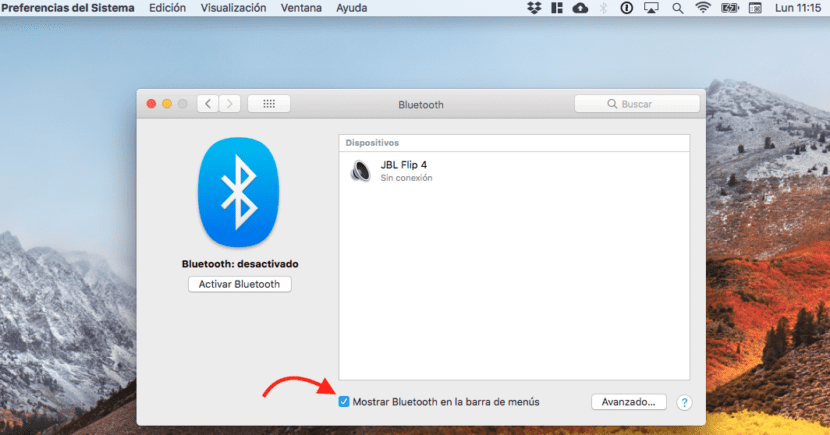
- Em primeiro lugar, o símbolo do Bluetooth deve aparecer na barra de menu. Se você não tem, para invocá-lo você deve executar as seguintes etapas:
- Ajudar a Preferências do Sistema.
- Selecione Bluetooth.
- Na janela pop-up, clique na opção que aparece na parte inferior: Mostre o Bluetooth na barra de menus. O símbolo do Bluetooth agora deve aparecer na barra de tarefas.
- Então você deve invocar menu Bluetooth oculto. Com as teclas Shift e Option (alt) pressionadas, selecione o símbolo Bluetooth na barra de menus.
- Solte as teclas e você verá o menu oculto.
- Acesse a opção Depurar.
- Selecione a opção Reinicialize o módulo Bluetooth.
- Finalmente, reinicie o seu Mac.
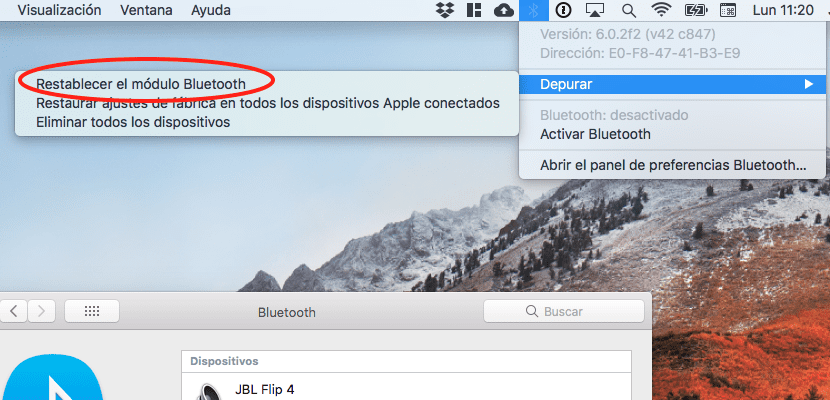
Depois de reiniciado, todos os problemas de comunicação entre os dispositivos devem ser resolvidos.
O menu Debug tem mais duas opções que comentaremos agora: Redefina as configurações de fábrica em todos os dispositivos Apple conectados. Neste caso, restaure todos os acessórios Apple para as configurações de fábrica. É uma opção interessante, se você executou as etapas anteriores sem sucesso.
Finalmente, Exclua todos os dispositivos, É útil quando queremos desvincular todos os dispositivos, devido a problemas de conexão ou vinculá-los a outro Mac próximo e evitar interferências.
O teclado não funciona para mim, se o mouse. Como posso acessar o menu de depuração se não consigo digitar (opção alt) ao lado de (maio)?
E se a opção Bluetooth desaparecer do painel de preferências ????
Meu imac desativa de repente o bluetooth e por alguns momentos do dia ... sabe por que isso acontece?
Bluetooth não disponível apareceu para mim, mas não me mostra a opção de depuração com o atalho, existe outra maneira?
Boa tarde amigo, deram informações sobre a solução para este problema? Isso acontece comigo também.
Olá, diz Bluetooth NÃO DISPONÍVEL, mas não me mostra a opção de depuração, existe outra maneira? Obrigado